很多小伙伴之所以喜欢使用钉钉这款软件,就是因为在钉钉中,我们可以及时的接收到各种工作消息,还能够随时安排新任务,将待办事项同步给同事。有的小伙伴在使用钉钉的待办功
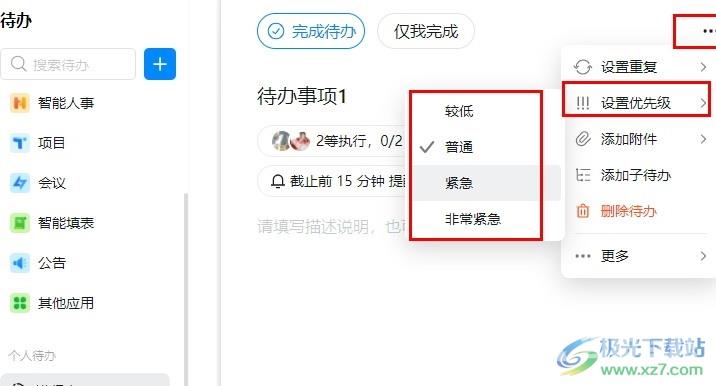
方法步骤
1、第一步,我们在电脑中打开钉钉软件,然后在钉钉页面中点击打开“待办”选项
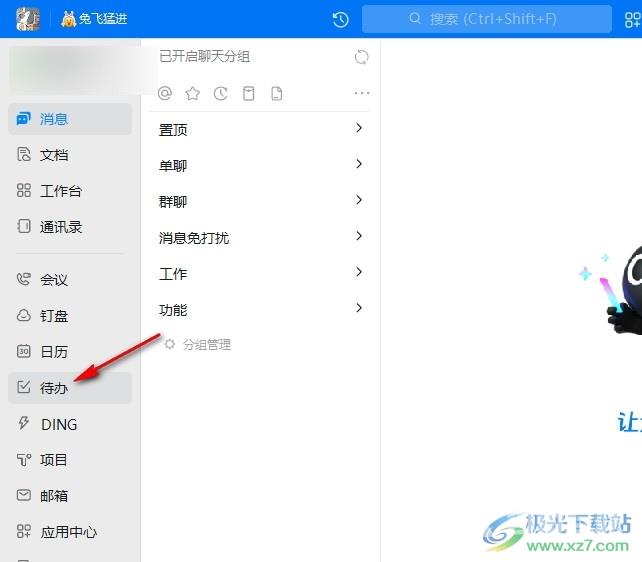
2、第二步,接着在待办页面中,我们点击“个人待办”选项,再在右侧页面中找到需要设置优先级的待办事项,打开该待办
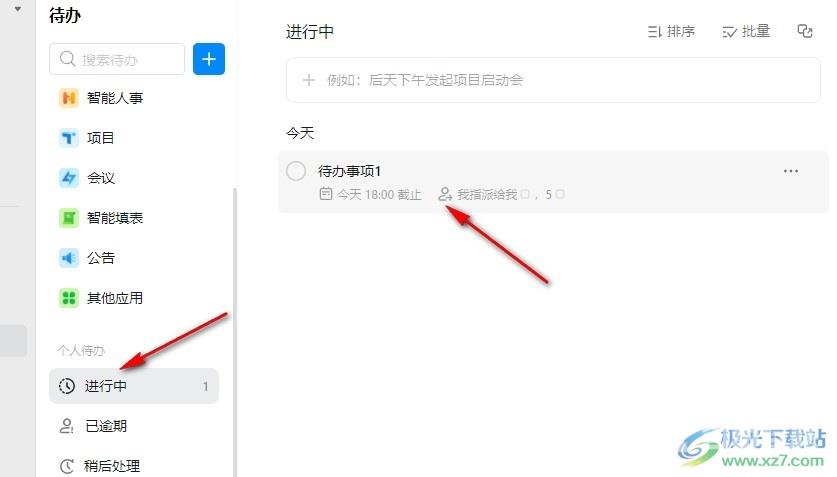
3、第三步,进入待办编辑页面之后,我们在页面右上角点击打开“...”图标
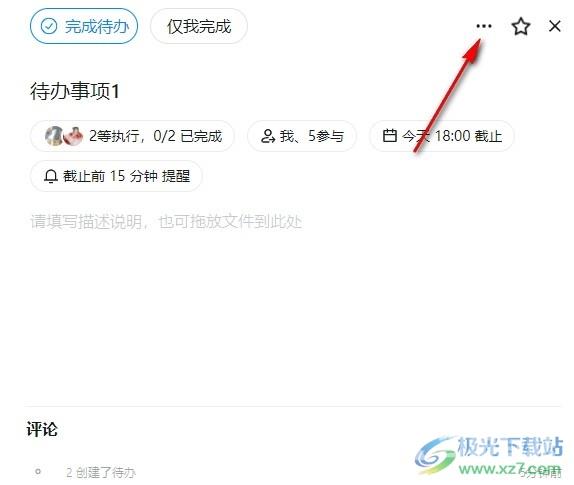
4、第四步,打开“...”图标之后,我们再在下拉列表中点击打开“设置优先级”选项
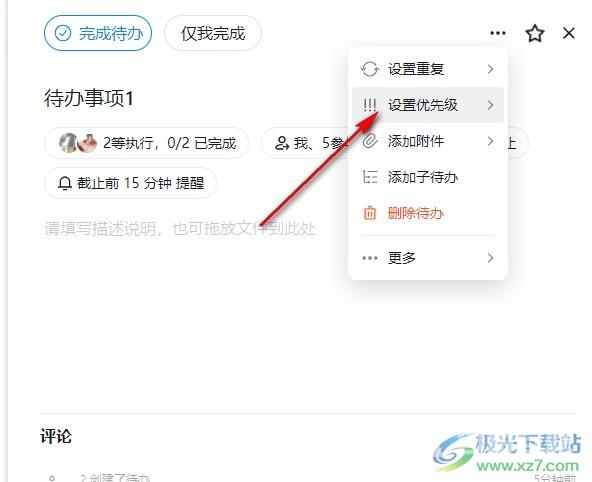
5、第五步,最后我们在子菜单列表中点击选择一个紧急程度进行使用即可
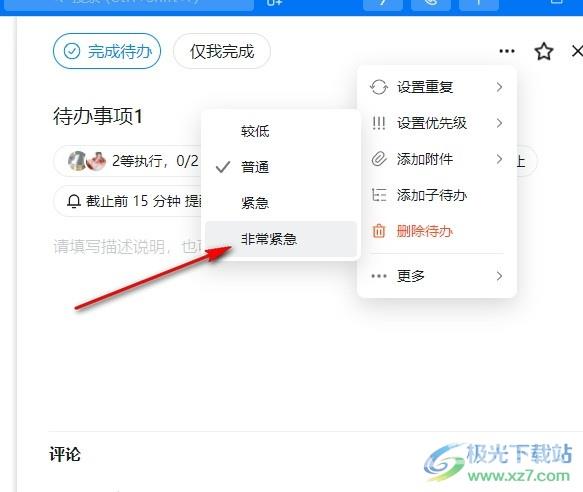
以上就是小编整理总结出的关于钉钉设置待办事项优先级的方法,我们在钉钉中打开待办选项,再在个人待办中点击打开一个待办事项,接着在待办编辑页面中打开“...”图标,在下拉列表中点击设置优先级选项,最后在子菜单列表中选择一个自己需要的紧急程度即可,感兴趣的小伙伴快去试试吧。

钉钉pc客户端
大小:5.21 MB版本:v6.3.15.50078 官方版环境:WinAll, WinXP, Win7, Win10
- 进入下载
